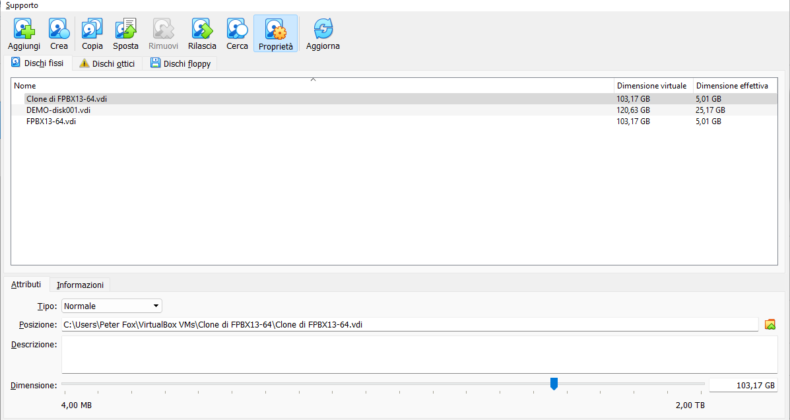Aumentare la dimensione del disco (HD) di Freepbx su VM è una necessità sempre più frequente. Quando, per esempio, è stata sottostimata la capacità del disco fisso virtuale rispetto alle esigenze del sistema o del cliente. le VM (macchina virtuale) sono ormai molto diffuse, anche per la facilità di backup e di ripristino in caso di crash. In questo breve guida, vedremo come aumentare la dimensione di un HD di Freepbx su una VM realizzata in ambiente windows con virtualbox.
Innanzi tutto sarà necessario aumentare la dimensione del disco virtuale, accediamo alla finestra per la modifica della dimensione, digitando la sequenza Ctrl+D:
aumentando la dimensione e confermando con applica e poi chiudi.
A questo punto dobbiamo assegnare lo spazio libero, appena aggiunto, al volume logico utilizzato da freepbx.
Come prima attività verifichiamo le partizioni presenti:
#fdisk -l
Disk /dev/sda: 269.6 GB, 269591642112 bytes, 526546176 sectors
Units = sectors of 1 * 512 = 512 bytes
Sector size (logical/physical): 512 bytes / 512 bytes
I/O size (minimum/optimal): 512 bytes / 512 bytes
Disk label type: dos
Disk identifier: 0x0007c563
Device Boot Start End Blocks Id System
/dev/sda1 * 2048 4098047 2048000 83 Linux <—— Partizione 1
/dev/sda2 4098048 48861183 22381568 8e Linux LVM <—— Partizione 2
Disk /dev/mapper/SangomaVG-root: 20.8 GB, 20770193408 bytes, 40566784 sectors
Units = sectors of 1 * 512 = 512 bytes
Quindi verifichiamo le partizioni utilizzate e lo spazio libero creato:
#parted /dev/sda print free
Model: ATA VBOX HARDDISK (scsi)
Disk /dev/sda: 270GB
Sector size (logical/physical): 512B/512B
Partition Table: msdos
Disk Flags:
Number Start End Size Type File system Flags
32.3kB 1049kB 1016kB Free Space
1 1049kB 2098MB 2097MB primary ext4 boot
2 2098MB 25.0GB 22.9GB primary lvm
25.0GB 270GB 245GB Free Space <——– Spazio libero creato
Creiamo la nuova partizione utilizzando lo spazio appena creato:
#fdisk /dev/sda
Welcome to fdisk (util-linux 2.23.2).
Changes will remain in memory only, until you decide to write them.
Be careful before using the write command.
Command (m for help): n
Partition type:
p primary (2 primary, 0 extended, 2 free)
e extended
Select (default p): p
Partition number (3,4, default 3): 3
First sector (48861184-526546175, default 48861184):
Using default value 48861184
Last sector, +sectors or +size{K,M,G} (48861184-526546175, default 526546175):
Using default value 526546175
Partition 3 of type Linux and of size 227.8 GiB is set
Command (m for help): t
Partition number (1-3, default 3): 3
Hex code (type L to list all codes): 8e
Changed type of partition ‘Linux’ to ‘Linux LVM’
Command (m for help): w
The partition table has been altered!
eseguiamo la riscansione delle partizioni:
# partprobe -s
/dev/sda: msdos partitions 1 2 3
verifichiamo le partizioni presenti:
# fdisk -l
Disk /dev/sda: 269.6 GB, 269591642112 bytes, 526546176 sectors
Units = sectors of 1 * 512 = 512 bytes
Sector size (logical/physical): 512 bytes / 512 bytes
I/O size (minimum/optimal): 512 bytes / 512 bytes
Disk label type: dos
Disk identifier: 0x0007c563
Device Boot Start End Blocks Id System
/dev/sda1 * 2048 4098047 2048000 83 Linux
/dev/sda2 4098048 48861183 22381568 8e Linux LVM
/dev/sda3 48861184 526546175 238842496 8e Linux LVM <—— Partizione 3 creata
Disk /dev/mapper/SangomaVG-root: 20.8 GB, 20770193408 bytes, 40566784 sectors
Units = sectors of 1 * 512 = 512 bytes
Sector size (logical/physical): 512 bytes / 512 bytes
I/O size (minimum/optimal): 512 bytes / 512 bytes
Disk /dev/mapper/SangomaVG-swaplv1: 2147 MB, 2147483648 bytes, 4194304 sectors
Units = sectors of 1 * 512 = 512 bytes
Sector size (logical/physical): 512 bytes / 512 bytes
I/O size (minimum/optimal): 512 bytes / 512 bytes
Quindi inizializziamo il PhisicalVolume per il suo successivo utilizzo nel nostro LVM:
#pvcreate /dev/sda3
Physical volume “/dev/sda3” successfully created.
# vgdisplay
— Volume group —
VG Name SangomaVG
System ID
Format lvm2
Metadata Areas 1
Metadata Sequence No 4
VG Access read/write
VG Status resizable
MAX LV 0
Cur LV 2
Open LV 2
Max PV 0
Cur PV 1
Act PV 1
VG Size 21.34 GiB
PE Size 4.00 MiB
Total PE 5464
Alloc PE / Size 5464 / 21.34 GiB
Free PE / Size 0 / 0
VG UUID Pcc0pu-mUbd-rOg0-V4iI-5jdO-sVUp-tk6Icd
Inseriamo il volume nel nostro volume logico SangomaVG:
# vgextend SangomaVG /dev/sda3
Volume group “SangomaVG” successfully extended
Infine estendiamo il filesystem esistente all’intero spazio disponibile sul volume:
# lvresize -r -l+100%FREE /dev/mapper/SangomaVG-root
Size of logical volume SangomaVG/root unchanged from <247.12 GiB (63262 extents).
Logical volume SangomaVG/root successfully resized.
A questo punto il nostro volume è stato allargato, lo possiamo verificare facilmente con il comando df -lh.